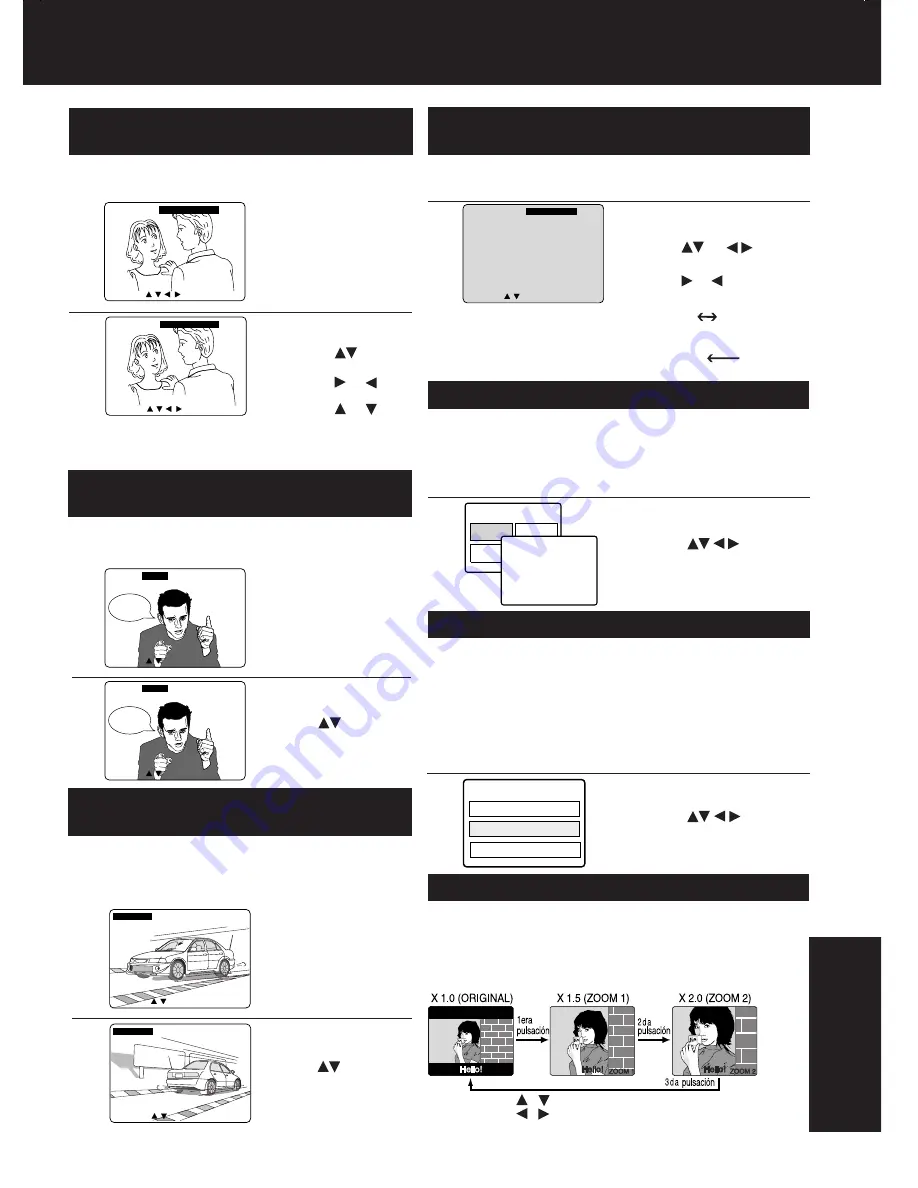
69
For Your Information
1
Cambio del idioma de subtítulos
[DVD solamente]
EI idioma de los subtítulos seleccionado al hacer las
fijaciones iniciales se puede cambiar por otro idioma
diferente, si éste se encuentra disponible.
Presione SUBTITLE
durante la
reproducción.
Cuando no haya subtítulos
grabados, “-” se visualizará
en lugar del número de
idioma.
Algunos discos con películas, por ejemplo, vienen con dos o más
títulos. Si el disco tiene un menú de títulos grabados, el botón TITLE
podrá utilizarse para seleccionar el título de la película.
1
2
Presione TITLE durante la reproducción.
Ahora se visualiza una lista de los títulos del disco.
Utilización de un menú de títulos [DVD solamente]
1) Presione
o las
teclas numéricas
seleccionar.
2) Presione SET o PLAY.
Seleccionar el título
deseado.
1
Algunos discos DVD tienen estructuras únicas de menús llamadas menús
DVD. Por ejemplo, los DVDs programados con un contenido complejo
proporcionan menús guía, y los grabados con varios idiomas proporcionan
menús para audio e idiomas de subtítulos. Aunque los contenidos de los
menús DVD y la operación cambian de disco a disco, a continuación se
explica la operación básica cuando se utiliza esta característica.
Presione MENU durante la reproducción.
El menú de DVD introducido en el disco se visualiza ahora.
2
Seleccionar el
idioma deseado.
1) Presione
para
seleccionar idioma.
2) Presione (o ) para
ajustar.
3) Presione (o
)
para seleccionar
“ACTIVO” o
“INACTIVO.”
1
Visualizar la
pantalla AUDIO.
Cambio del idioma de la pista de
sonido [DVD solamente]
EI idioma de la pista de sonido seleccionado al hacer
las fijaciones iniciales se puede cambiar por otro idioma
diferente, si éste se encuentra disponible.
Presione AUDIO durante
la reproducción.
2
Presione
para
seleccionar idioma.
Seleccionar el
idioma deseado.
1
Visualizar la
pantalla de ángulo.
Visión desde otro ángulo
[DVD solamente]
Algunos discos DVD tienen escenas que han sido
filmadas simultáneamente desde un número de ángulos
diferentes. Con estos discos, la misma escena podrá
verse desde cada uno de estos ángulos diferentes
utilizando el botón ANGLE.
Presione ANGLE
durante la reproducción.
2
Presione
para
seleccionar.
Seleccionar el
ángulo deseado.
1
2
Visualizar la pantalla AUDIO.
Presione AUDIO durante la reproducción.
Selección de vocal para los discos
de Karaoke [DVD/Video CD]
Seleccionar el ajuste
deseado.
1) Presione
(o ) para
seleccionar.
2) Presione (o ) para ajustar.
(DVD solamente)
• DVD Karaoke (1 vocal)
• DVD Karaoke (2 vocales)
2
Seleccionar el ítem
deseado.
1) Presione
o las
teclas numéricas para
seleccionar.
2) Presione SET o PLAY.
Ampliación de la imagen [DVD solamente]
Durante la reproducción de un DVD, puede ampliar partes
específicas de una imagen y seleccionar la relación de zoom
usando el botón ZOOM del control remoto.
Seleccione el tamaño de la imagen.
Presione ZOOM repetidamente para cambiar el tamaño de la
imagen como se indica a continuación:
SUBT I TULO :
1 ENG ACT I VO
ELEG I R :
F I JAR : SET
I love you
T
I
TLE MENU
Cas
t
l
es
Love
r
s
B
i
r
ds
Dogs
Dogs
of the world
SUBT I TULO :
3 ESP ACT I VO
ELEG I R :
F I JAR : SET
Te amo
SON I DO:
1 ENG
D o l b y D i g i t a l 3 / 2 . 1 c h
Hello
ELEG I R :
F I JAR : SET
SON I DO:
3 ESP
D o l b y D i g i t a l 3 / 2 . 1 c h
ELEG I R :
F I JAR : SET
Hola
ANGULO : 1
ELEG I R :
F I JAR : SET
ANGULO : 2
ELEG I R :
F I JAR : SET
SONIDO: 2 ENG
VOZ ACT I VO
ELEG I R :
F I JAR : SET
DVD MENU
3 . ANGLE
1 . SUBT
I
TLE
2 . AUD
I
O
Use los botones
y para desplazar la posición hacia arriba o hacia abajo.
Use los botones
y para desplazar la posición hacia la izquierda o hacia la
derecha.
• Video CD
Utilización de un menu de DVD [DVD solamente]
VOCAL ON
VOCAL OFF
VOCAL V1 + V2
➔
VOCAL V1
VOCAL OFF VOCAL V2
LR
➔
L
➔
R
➔
➔
■
■






















